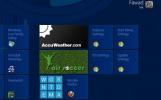Hur du inaktiverar / aktiverar meddelanden om Windows 8 Action Center
Action Center i Windows visar alla viktiga aviseringar relaterade till ditt systems säkerhet och underhåll. Det är i princip en samling meddelanden som behöver användarens uppmärksamhet. Antalet komponenter som Action Center meddelar dig om i Windows 8 är relativt högre än Windows 7. Som du kanske vet att i Windows 7 delas inställningarna för Action Center-meddelanden upp i två olika grupper. De Säkerhetsmeddelanden gruppen innehåller sex olika alternativ, inklusive meddelanden om Windows Update, Internet Security-inställningar och virusskydd, medan Underhållsmeddelanden gruppen innehåller tre objekt, nämligen Windows Backup, Kontrollera om det finns uppdateringar och felsökning i Windows. I Windows 8 finns det dock några ytterligare aviseringar, inklusive Microsoft-konto, Smart Screen, File History etc.
Säkerhets- och underhållsmeddelandena ingår i Windows för användarnas säkerhet. Om du till exempel inte har installerat ett antivirus på ditt system kommer Action Center att uppmana dig att göra det installera en antivirussvit och uppgradera virusdefinitioner för att förhindra systemet från skadliga applikationer och skript. Ofta kan detta visa sig vara en irritation, eftersom funktionen kontinuerligt visar olika systemunderhåll och säkerhetsmeddelanden. I det här inlägget kommer vi att förklara hur du kan stänga av meddelanden om säkerhet och underhåll från Action Center.
För att inaktivera säkerhets- och underhållsmeddelanden, öppna först Start-skärmen och skriv “Kontrollpanelen”. I resultatlistan som öppnas på vänster sida klickar du på Kontrollpanelen för att komma åt den.

Leta nu efter Action Center i Kontrollpanelen. Om du använder vyn Små ikoner kan du hitta den i den första kolumnen i listan högst upp.

Action Center visar alla säkerhets- och underhållsmeddelanden relaterade till din dator. Om du vill ändra inställningarna klickar du på knappen Ändra Action Center-inställningar i den vänstra rutan.

Precis som Windows 7 är Action Center-inställningarna i Windows 8 också uppdelade i två grupper som heter säkerhetsmeddelanden och underhållsmeddelanden. Avmarkera de objekt du inte vill ta emot aviseringar för och klicka sedan på OK.

Nu får du inga aviseringar för att inaktivera objekt. Det kan vara riktigt användbart när du rensar bort röran från meddelandefönstret.
Sök
Nya Inlägg
Snabbpasta: Ställ in snabbtangenter för att ange fördefinierad text eller köra program
Ibland kan även de minsta verktygen visa sig vara mycket praktiska....
Classic Shell: Get Win 7 Start Menu & XP Explorer Toolbar I Windows 8
När du gör övergången från ett gammalt program till dess nyare vers...
Uppdatera Windows 7 Offline på flera system
Uppdatering av Windows är en nödvändig uppgift för att säkerställa ...